Hướng dẫn từng bước về cách sử dụng tính năng tự động sửa lỗi Android của bạn (09.15.25)
Tự động sửa lỗi là một trong những tính năng mà thiết bị di động có ngày nay, có thể là cứu cánh cho phần lớn, nhưng lại là cơn ác mộng vào những thời điểm không thích hợp nhất. Nhưng nếu bạn biết cách tùy chỉnh và sửa đổi từ điển và bàn phím của điện thoại, bạn sẽ có thể tận dụng tối đa tính năng này. Tính năng Tự động sửa của Android dựa vào từ điển trên điện thoại của bạn. Nó cũng sử dụng một thuật toán độc đáo, ghi nhớ những từ bạn thường sử dụng và làm cho chúng sẵn có khi bạn nhập.
Tính năng tự động sửa trên Android có thể rất hữu ích cho những trường hợp bạn không chắc về cách viết của một từ hoặc bạn không có tâm trạng để gõ một từ dài. Điều này có thể gây phiền toái khi bạn đang cố gắng nhập một thứ gì đó bằng ngôn ngữ khác, một cái tên hoặc một từ lóng và nó tự động được thay thế bằng một từ khác. Bạn có thể bực bội khi xóa từ đó đi và nhập lại lần nữa. Và điều tồi tệ nhất? Khi bạn không nhận thấy Tự động sửa đã hoàn thành công việc và bạn nhấn gửi trước khi có cơ hội nhập lại từ phù hợp.
Nếu bạn muốn tránh cho mình khỏi tình trạng xấu, hãy đọc và tích lũy kiến thức để gặt hái những lợi ích của tính năng Tự động sửa.
Quản lý cấp độ Tự động sửaTrước khi bạn cân nhắc tắt hoàn toàn Tự động sửa trên thiết bị của mình, hãy thử cài đặt tùy theo ý thích của bạn trước. Bạn có thể chọn mức độ tự động sửa để nó không hoạt động thông minh hơn bạn. Làm theo các bước sau:
Đối với một số thiết bị Android, chẳng hạn như điện thoại Samsung, bạn có thể chọn tắt tính năng tự động sửa và vẫn nhận được trợ giúp về cách nhập và chính tả. Bạn có thể bật Văn bản tiên đoán và Tự động kiểm tra chính tả.
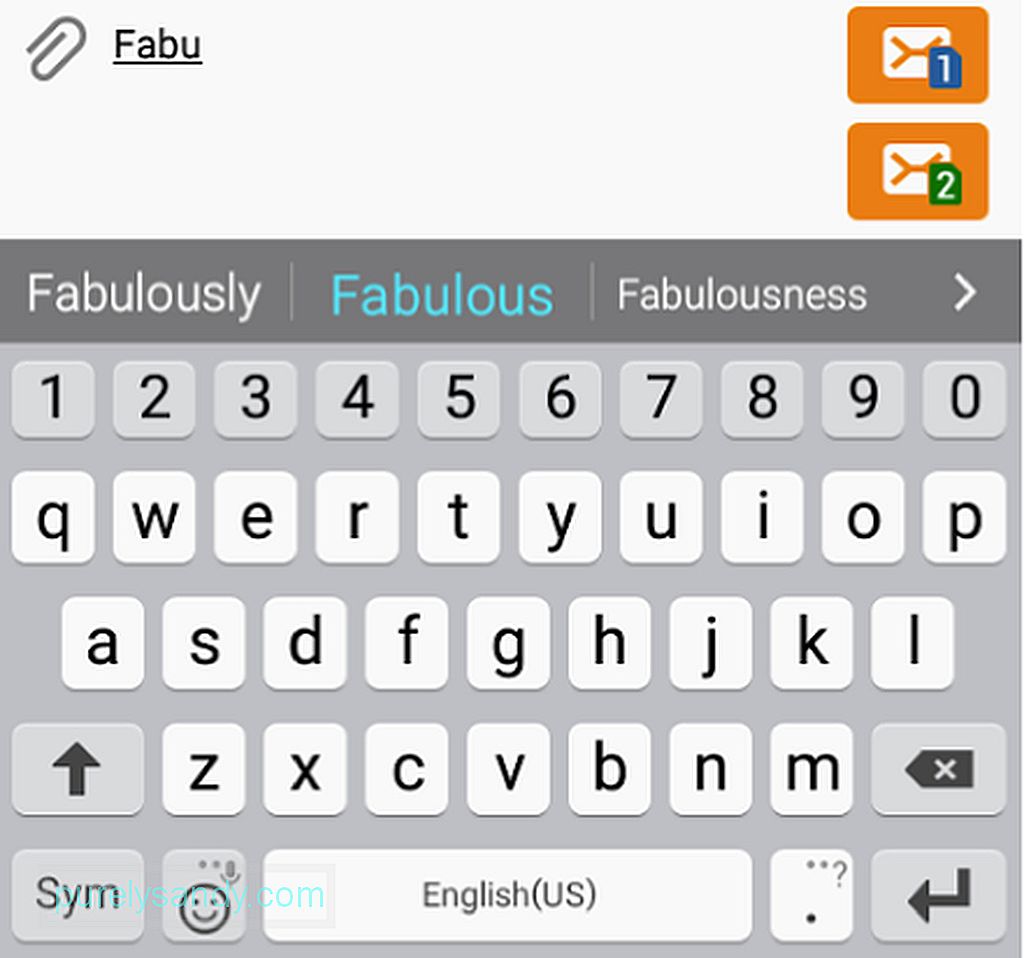
Với Văn bản tiên đoán, bạn sẽ được cung cấp các gợi ý từ trong khi nhập. Bạn có thể nhấn vào từ bạn định nhập để không phải nhập xong.
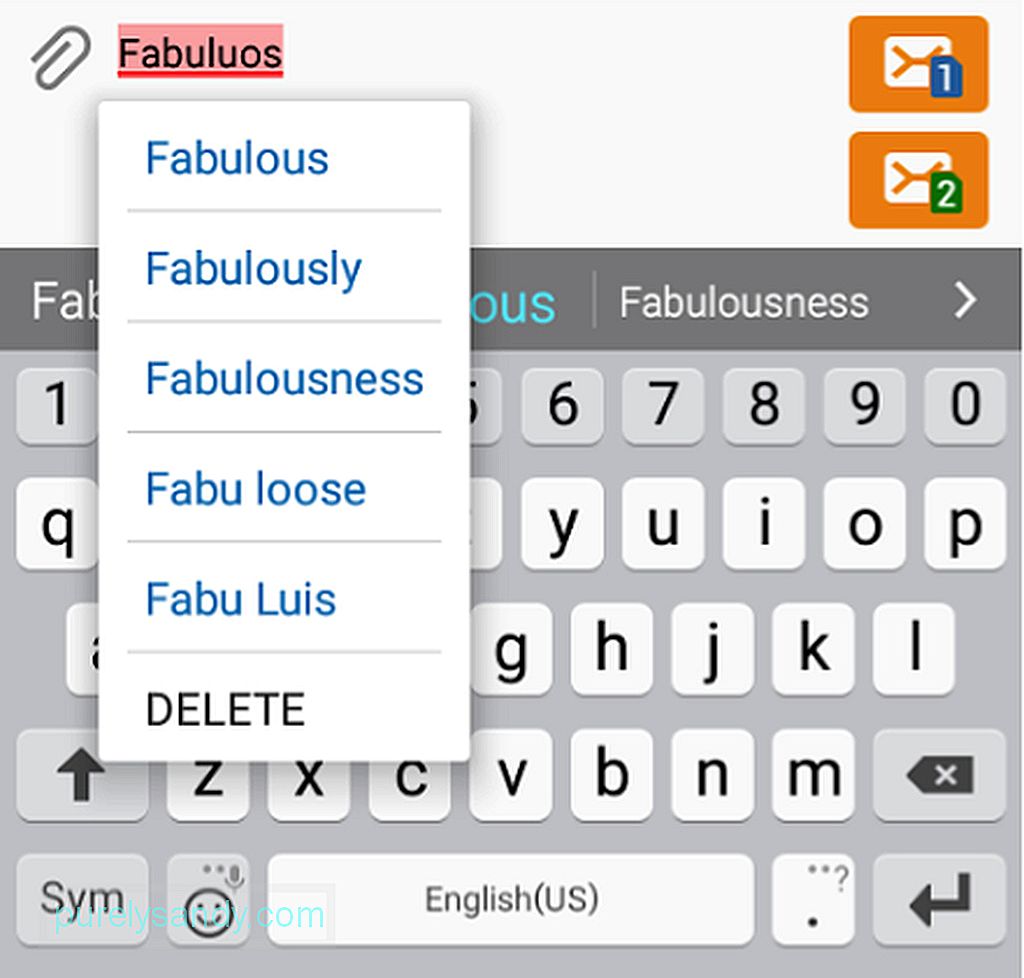
Mặt khác, Tự động kiểm tra chính tả sẽ gạch dưới các lỗi chính tả và đề xuất các từ liên quan. Dưới đây là các bước để bật các tính năng này:
- Trên thiết bị Samsung của bạn, đi tới Cài đặt & gt; Ngôn ngữ & amp; bàn phím.
Ngôn ngữ & amp; bàn phím "width =" 640 "height =" 690 "& gt; 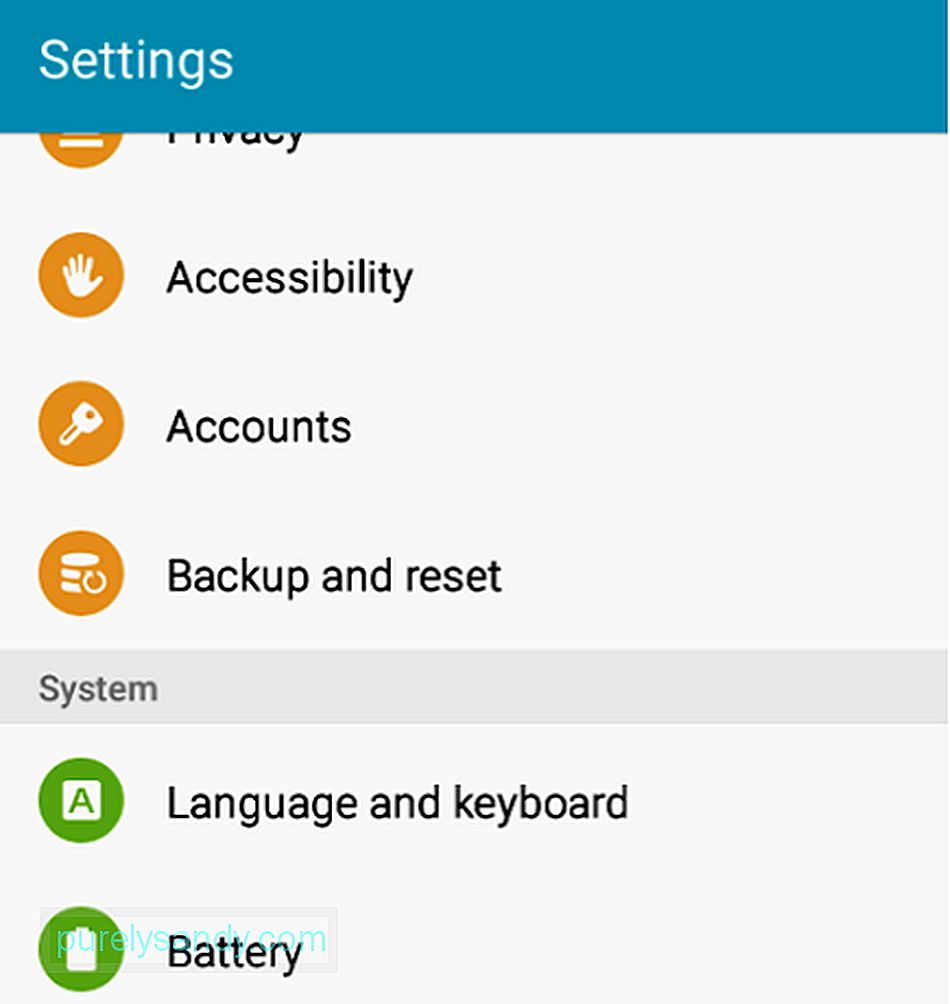 Ngôn ngữ & amp; bàn phím" width = "640" height = "690" & gt;
Ngôn ngữ & amp; bàn phím" width = "640" height = "690" & gt;
- Nhấn vào bàn phím Samsung.
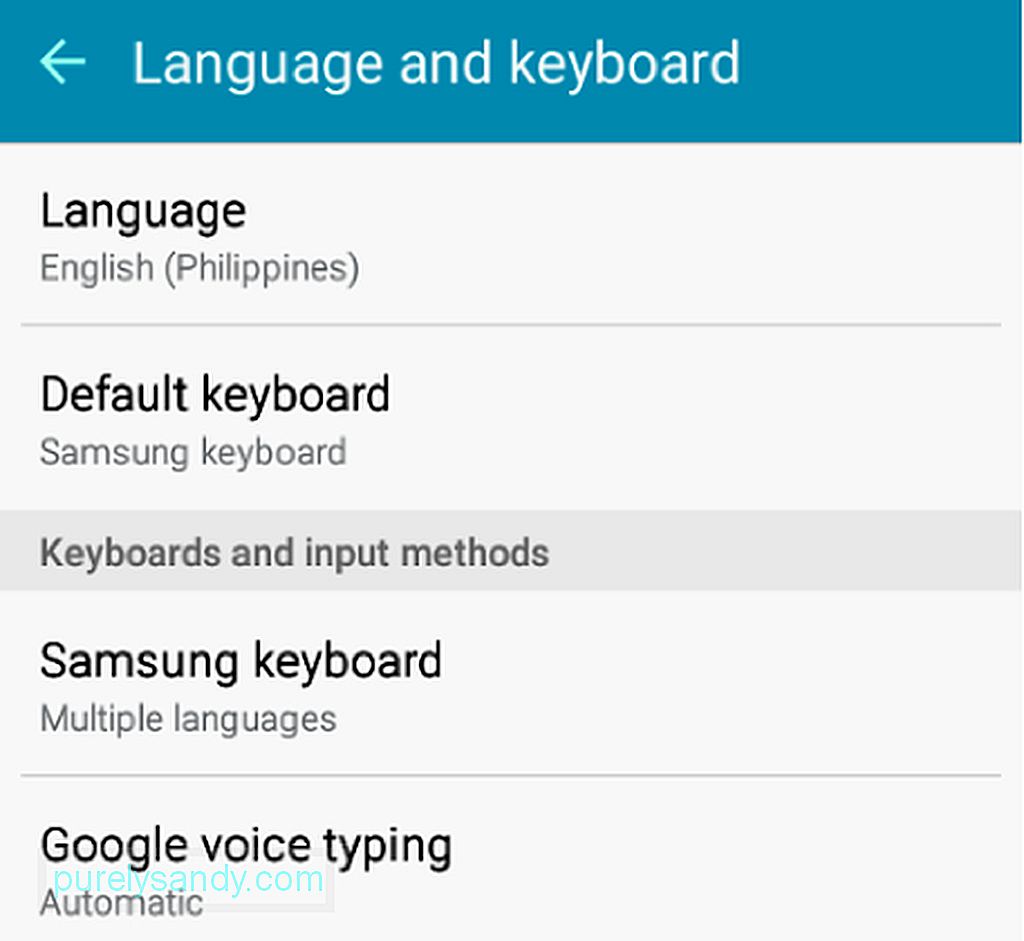
- Tìm Văn bản Dự đoán. Bật nút gạt.
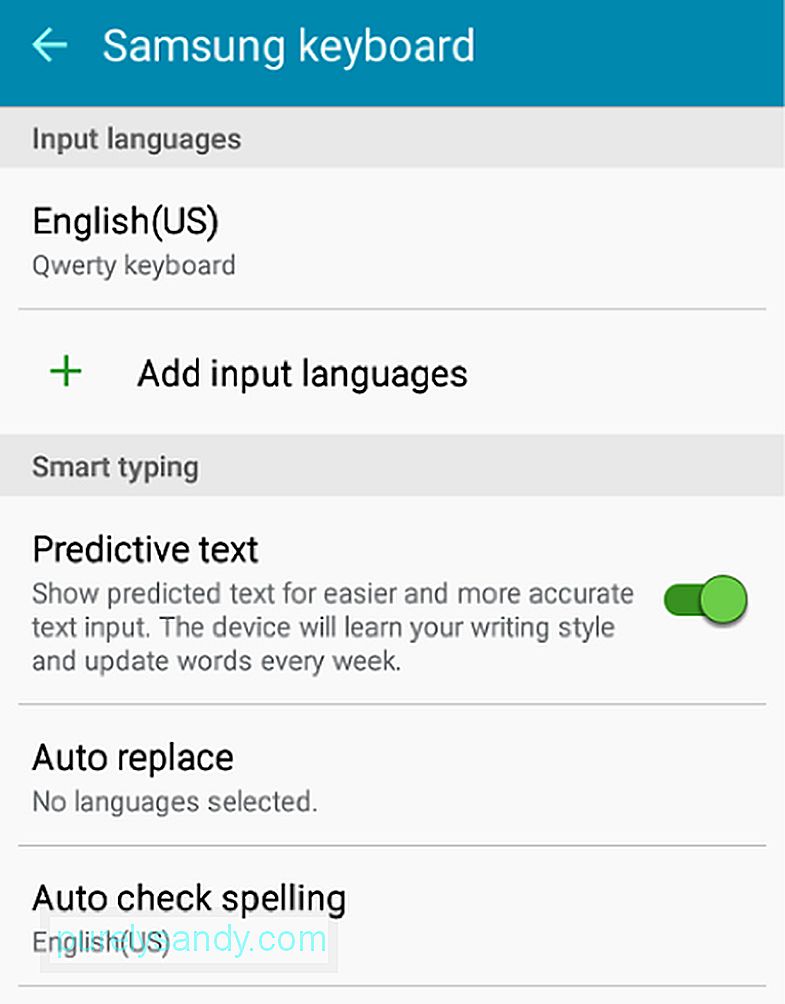
- Để bật Tự động kiểm tra chính tả, hãy nhấn vào nó, sau đó bật công tắc. Nếu bạn có nhiều từ điển, hãy chọn từ điển mà bạn muốn tính năng này làm cơ sở cho các đề xuất của nó.
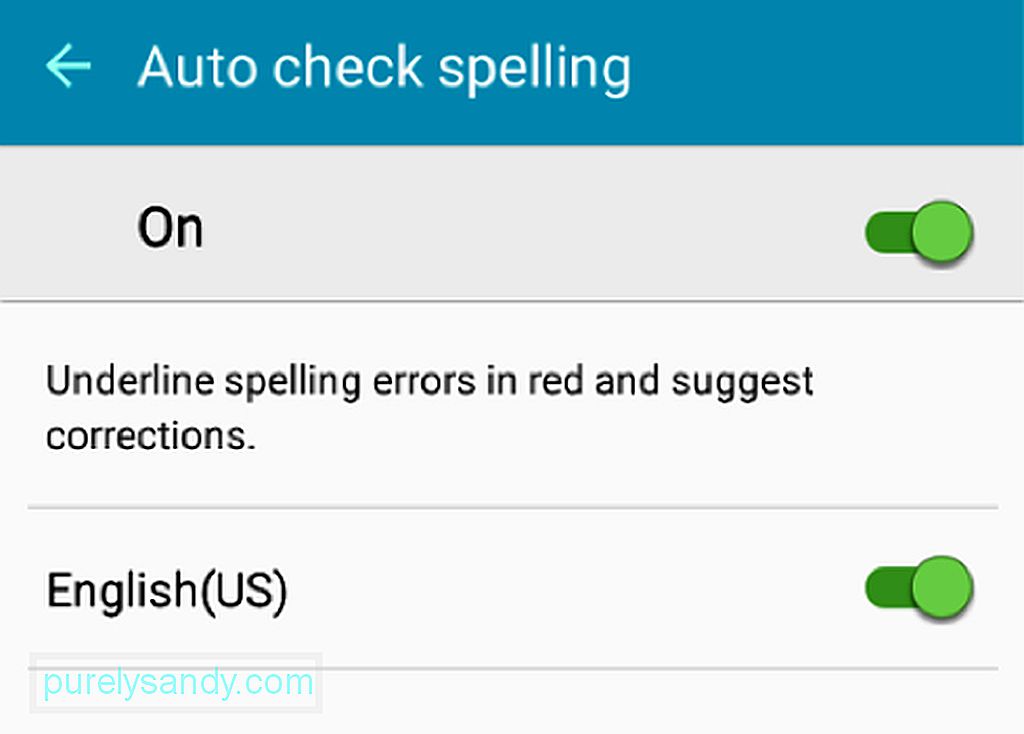
Tính năng phím tắt văn bản của bàn phím Samsung cho phép bạn thêm các từ viết tắt và từ viết tắt của bạn cùng với nghĩa của chúng, để lần sau khi bạn nhập phím tắt, từ mở rộng hoặc từ viết tắt sẽ được hiển thị trong các gợi ý từ. Chỉ cần làm theo các bước sau:
- Đi tới Cài đặt & gt; Ngôn ngữ và bàn phím & gt; Bàn phím Samsung & gt; Phím tắt văn bản.
Ngôn ngữ và bàn phím & gt; Bàn phím Samsung & gt; Phím tắt văn bản "width =" 601 "height =" 1024 "& gt; 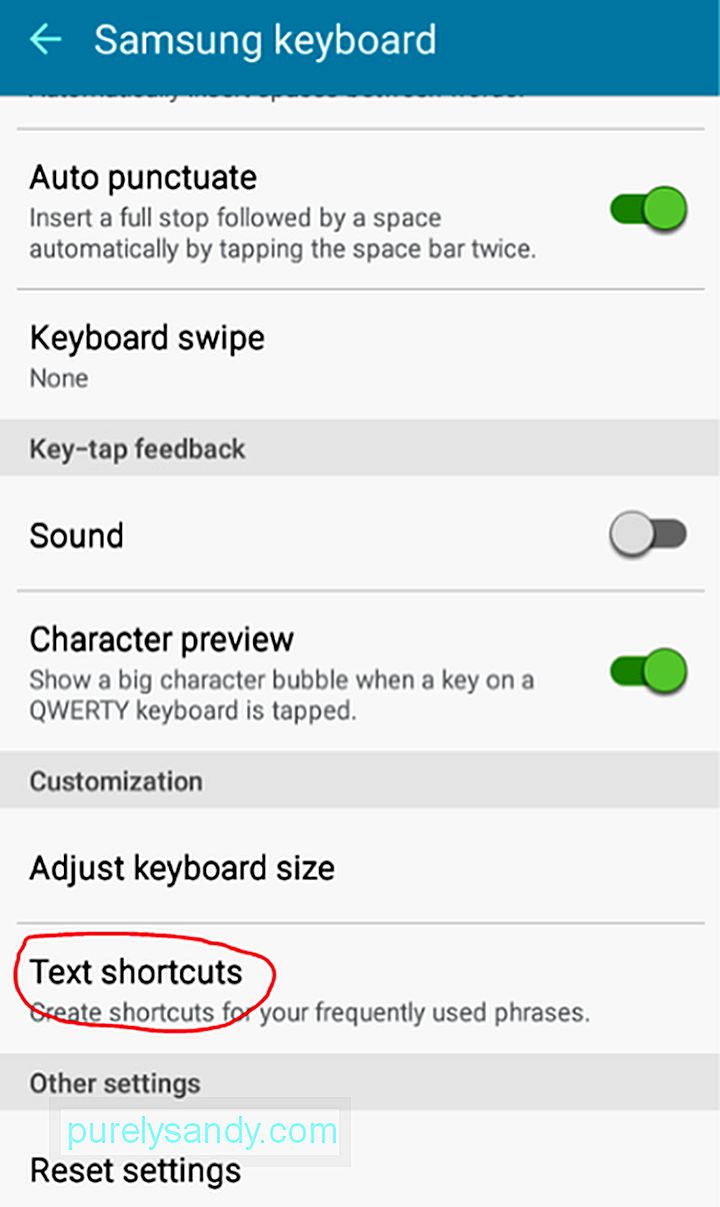 Ngôn ngữ và bàn phím & gt; Bàn phím Samsung & gt; Phím tắt văn bản" width = "601" height = "1024" & gt;
Ngôn ngữ và bàn phím & gt; Bàn phím Samsung & gt; Phím tắt văn bản" width = "601" height = "1024" & gt;
- Nhấn vào Thêm.
Phím tắt văn bản "width =" 640 "height =" 355 "& gt; 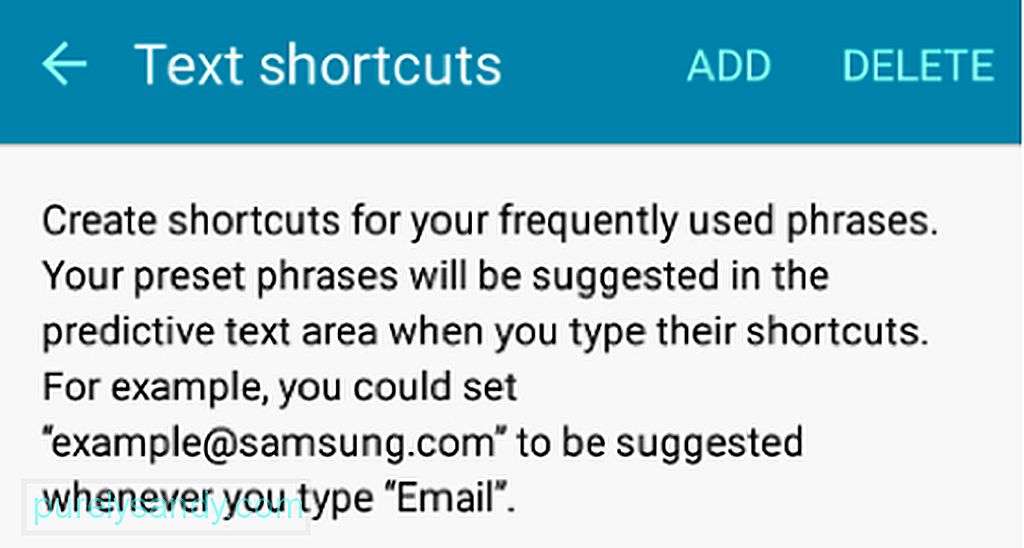 Phím tắt văn bản" width = "640" height = "355" & gt;
Phím tắt văn bản" width = "640" height = "355" & gt;
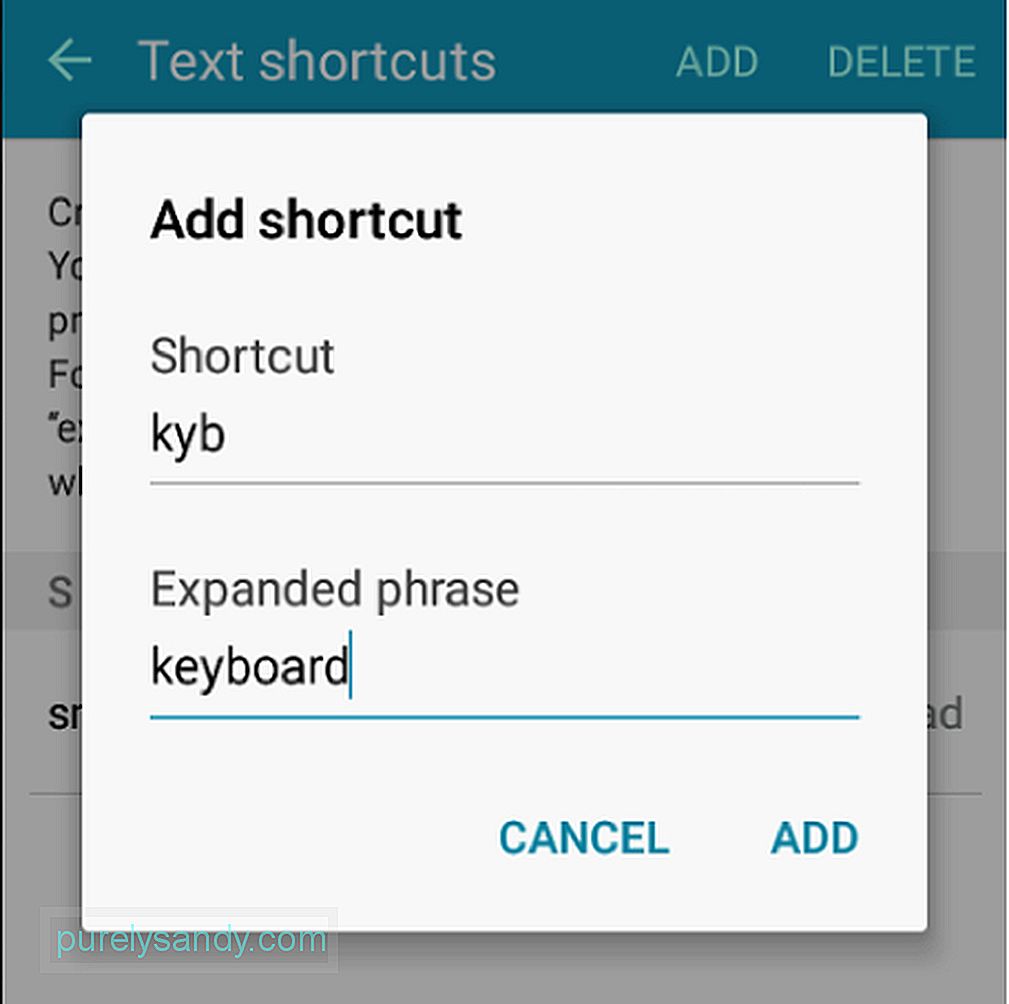
- Giờ đây, bạn có thể thử soạn một tin nhắn và nhập phím tắt của mình để xem nó hoạt động:
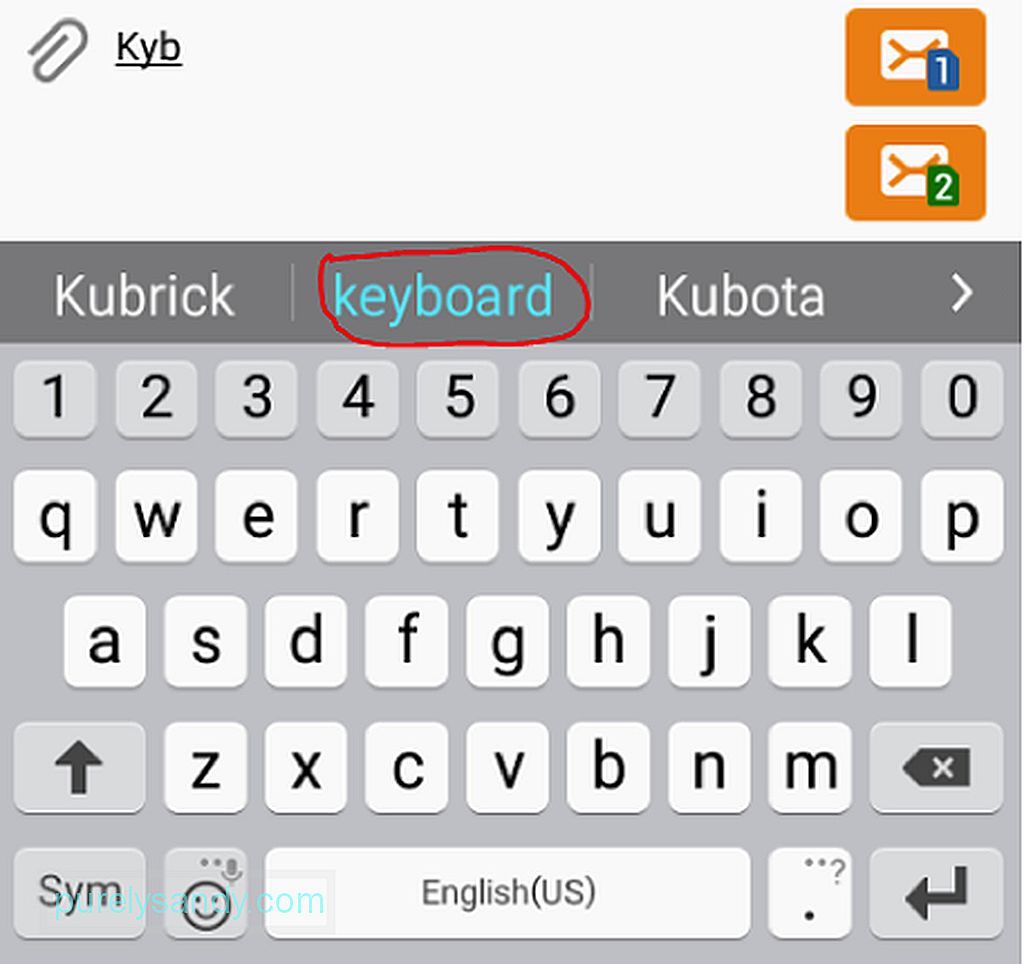
Thông thường, Tự động sửa được bật theo mặc định khi bạn nhận thiết bị Android của mình. Nếu bạn không muốn nó nói hết lời với bạn, sau đây là cách tắt tính năng này:
Tự động sửa có thể được coi là một tính năng Android bị hiểu nhầm và không được đánh giá cao. Nhưng nếu bạn chỉ biết cách tối đa hóa và tùy chỉnh nó, bạn có thể tận dụng tối đa nó, cùng với các tính năng khác của thiết bị. Để có trải nghiệm Android tốt nhất, hãy cân nhắc sử dụng các ứng dụng như công cụ dọn dẹp Android, công cụ này có thể giúp đảm bảo thiết bị của bạn luôn hoạt động tốt nhất.
Video youtube.: Hướng dẫn từng bước về cách sử dụng tính năng tự động sửa lỗi Android của bạn
09, 2025

